如何在 Windows 11 上停用啟動程序
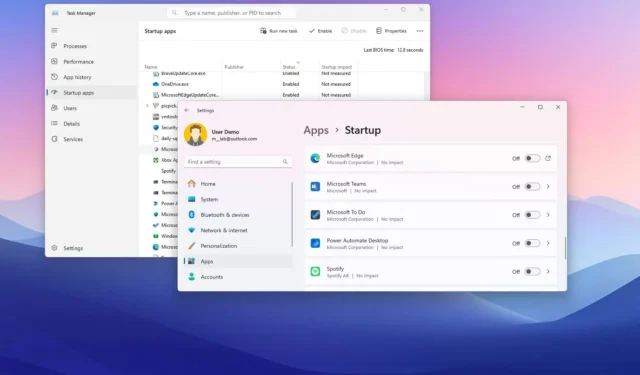
- 若要在 Windows 11 上停用啟動時的應用程序,請開啟「設定」 > 「應用程式」> 「啟動」,然後關閉您不想在啟動時執行的程序,您也可以使用工作管理員、「啟動」文件夾和註冊表。
在 Windows 11 上,您可以透過至少四種方式阻止程式在啟動時自動執行,在本指南中,我將解釋此配置。某些程式可以在您啟動電腦並登入您的帳戶時自動啟動。雖然更快地存取應用程式可能很方便,但它們會減慢啟動過程,影響效能,並在後台運行時浪費系統資源(處理器和記憶體)和能源。
根據經驗,運行太多除必需功能之外的應用程式絕不是一個明智的主意。如果您發現電腦啟動時間較長、系統快速變得緩慢,或者登入帳戶時不斷彈出特定應用程式(我正在看著您,Spotify),Windows 11 提供了不同的方法來禁用程式啟動時透過“設定”應用程式、任務管理器、啟動資料夾和註冊表。
在本指南中,我將教您如何在 Windows 11 上停止程式在啟動時自動執行。
- 在 Windows 11 上停止程式在啟動時執行
- 在 Windows 11 上從工作管理員停止程式在啟動時執行
- 在 Windows 11 上停止啟動時啟動資料夾中的程式執行
- 在 Windows 11 上從登錄停止程序在啟動時執行
在 Windows 11 上停止程式在啟動時執行
若要在 Windows 11 上停用啟動應用程式,請使用下列步驟:
-
開啟Windows 11 上的「設定」 。
-
按一下“應用程式”。
-
點選啟動頁面。
-
(可選)從「排序依據」設定中選擇啟動影響選項。
-
關閉每個程式的切換開關以停止在啟動時運作。
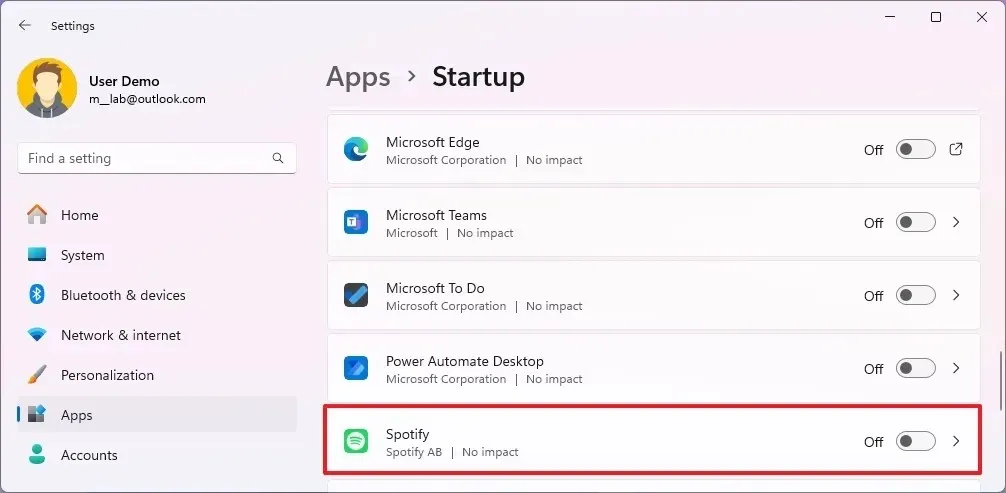
完成這些步驟後,應用程式將不再在啟動時自動運行,從而加快啟動過程和整體系統效能。
請務必注意,沒有您應該停用的應用程式的特定清單。相反,您應該關閉那些對效能影響較大的應用程序,並停用盡可能多的應用程式。
在 Windows 11 上從工作管理員停止程式在啟動時執行
若要阻止程式在啟動時從工作管理員自動啟動,請使用下列步驟:
-
打開開始。
-
從任務管理器中搜尋並選擇頂部結果以開啟應用程式。
-
點擊啟動應用程式。
-
選擇影響效能的應用程式。
-
點選禁用按鈕。
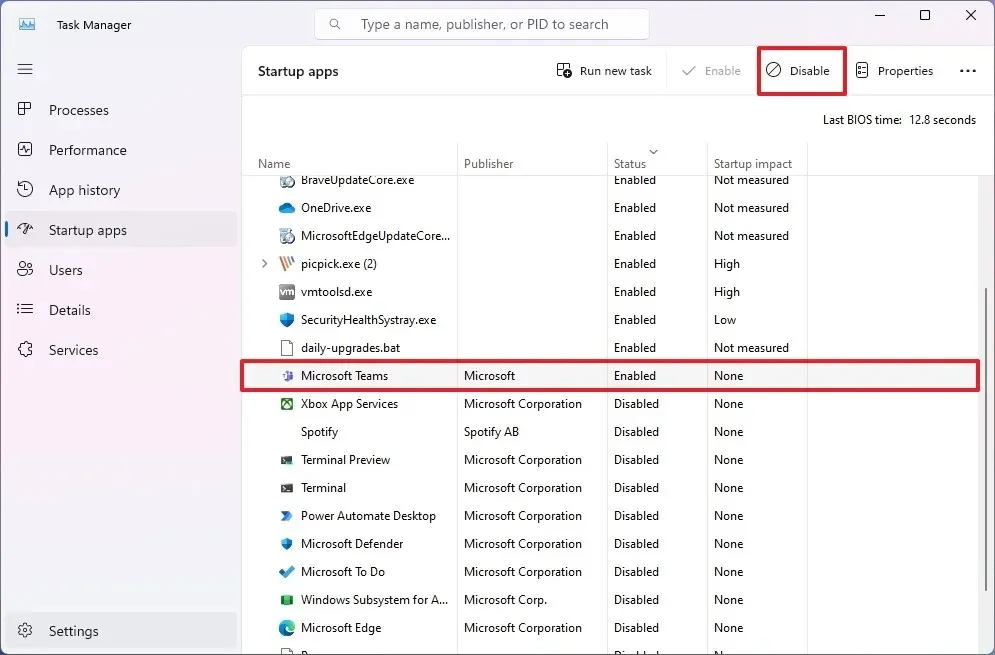
-
重複步驟 4和5以停用其他影響啟動的應用程式。
完成這些步驟後,程式將在每次電腦啟動時停止啟動。
在 Windows 11 上停止啟動時啟動資料夾中的程式執行
若要從啟動資料夾中刪除應用程式以防止它們自動啟動,請使用下列步驟:
-
打開開始。
-
搜尋“運行”並點擊頂部結果以開啟該應用程式。
-
鍵入以下命令並按一下“確定”按鈕:
shell:startup -
選擇應用程式的快捷方式,然後按一下命令列中的刪除按鈕。
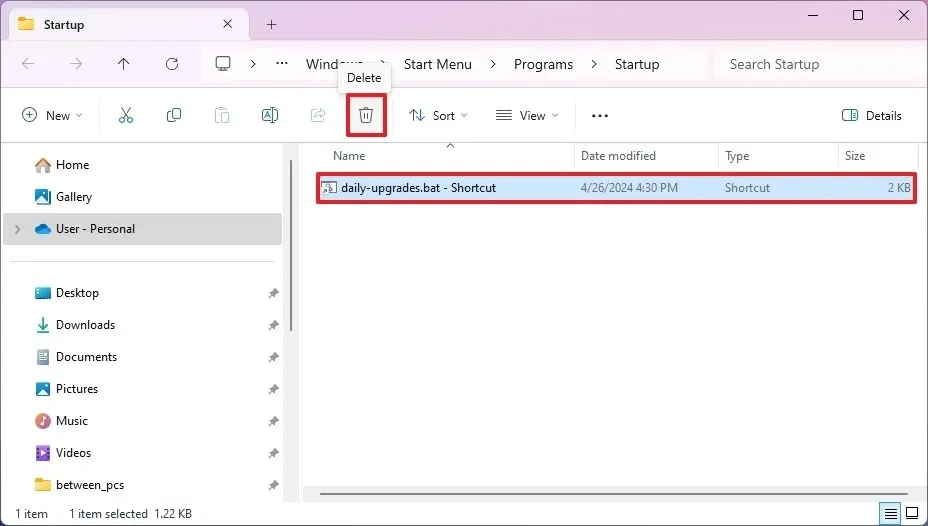
-
重複步驟 4以在啟動過程中停用其他應用程式。
完成這些步驟後,這些應用程式將不再影響 Windows 11 的啟動體驗。
在 Windows 11 上從登錄停止程序在啟動時執行
或者,可以透過從「Run」和「StartupApproroved」鍵中刪除啟動程式的項目來停用登錄中的啟動程式。
若要在 Windows 11 上從登錄機碼停用啟動時的程序,請使用下列步驟:
-
打開開始。
-
搜尋regedit並點擊頂部結果以開啟註冊表。
-
導航至以下路徑:
HKEY_LOCAL_MACHINE\SOFTWARE\Microsoft\Windows\CurrentVersion\Run -
右鍵單擊應用程式的REG_SZ鍵,然後選擇“刪除”選項以在啟動時停用它。

-
重複步驟 5以停用其他應用程式。
-
導航至以下路徑:
HKEY_CURRENT_USER\SOFTWARE\Microsoft\Windows\CurrentVersion\Explorer\StartupApproved -
點選運行鍵。
-
右鍵單擊應用程式的REG_BINARY鍵,然後選擇“刪除”選項以在啟動時停用它。
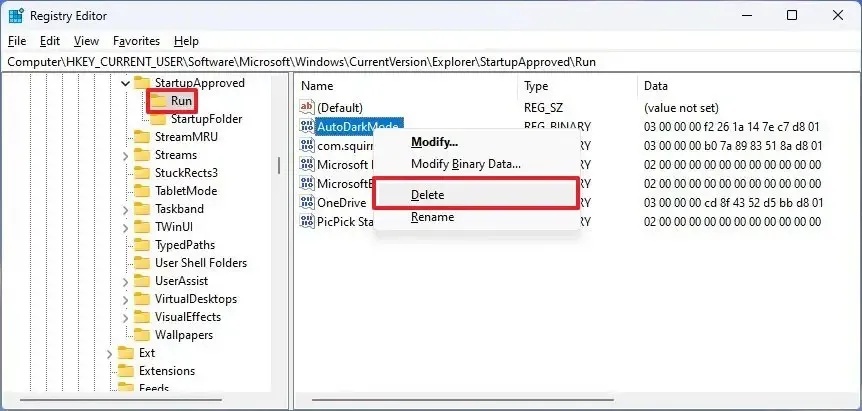
-
重複步驟 8以停用其他應用程式。
-
點選啟動資料夾。
-
右鍵單擊應用程式的REG_BINARY鍵,然後選擇“刪除”選項以在啟動時停用它。
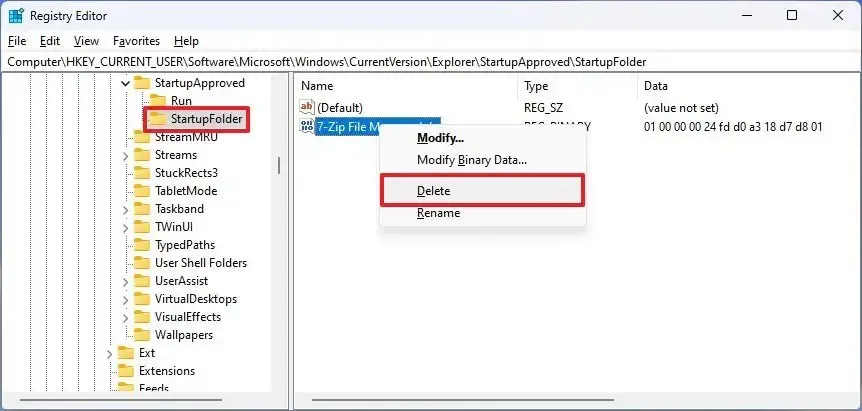
-
重複步驟 9以停用其他應用程式。
完成這些步驟後,這些程式將在啟動時停用,從而加快 Windows 11 的啟動過程。
如果這些方法都不起作用,您可能需要從應用程式設定而不是 Windows 設定中停用該選項。由於每個應用程式都不同,您可能需要檢查開發人員的文件以獲取更具體的詳細資訊。
除了啟動程式之外,Windows 11 還包括自動重新啟動應用程式以恢復上次會話的功能,並幫助您快速從上次中斷的地方繼續。如果您不希望應用程式自動重新啟動,請按照以下說明停用該功能。
如何在啟動時禁用電腦上的應用程式?請在評論中告訴我。
2024 年 5 月 14 日更新:本指南已更新,以確保準確性並反映流程的變更。



發佈留言